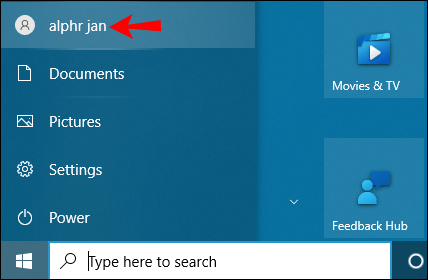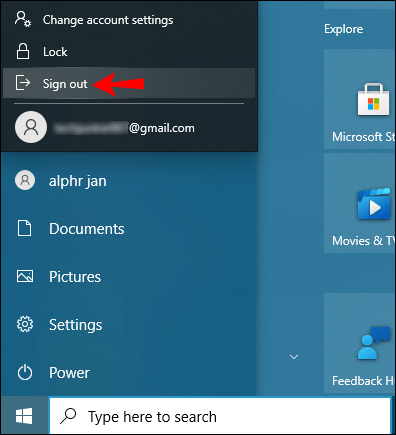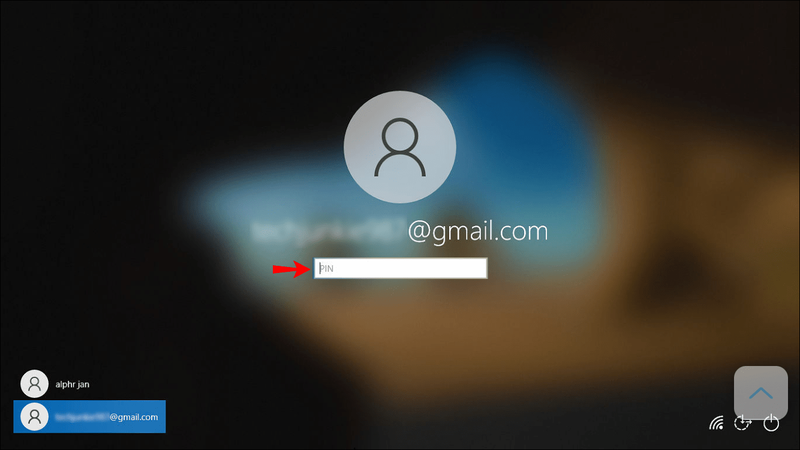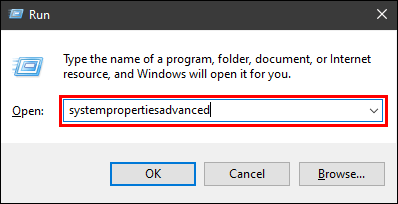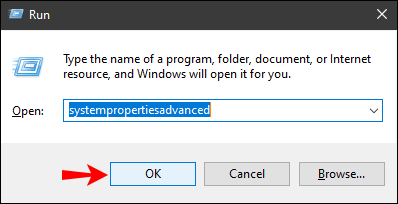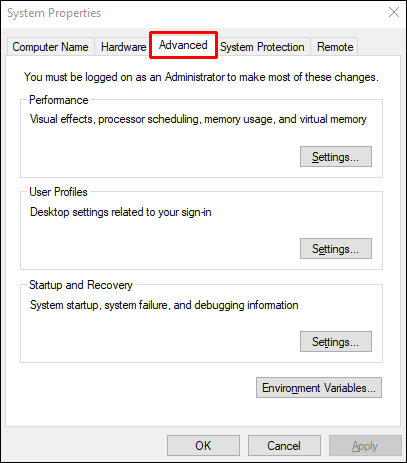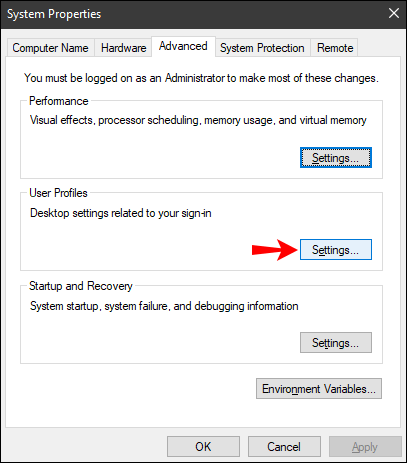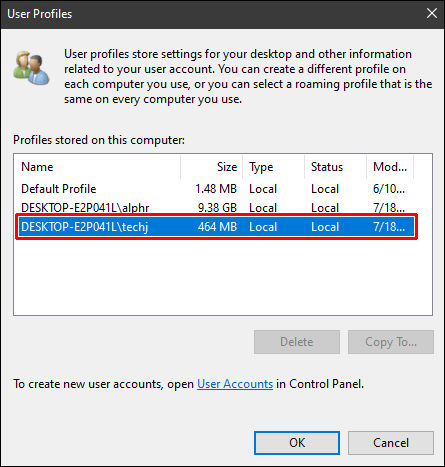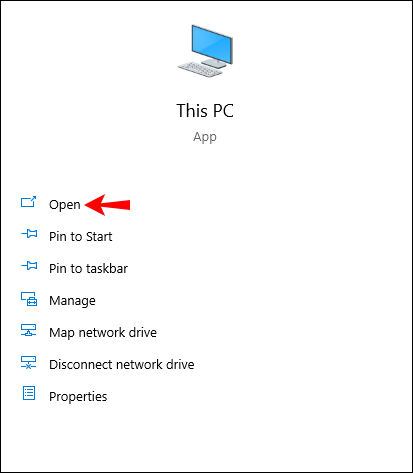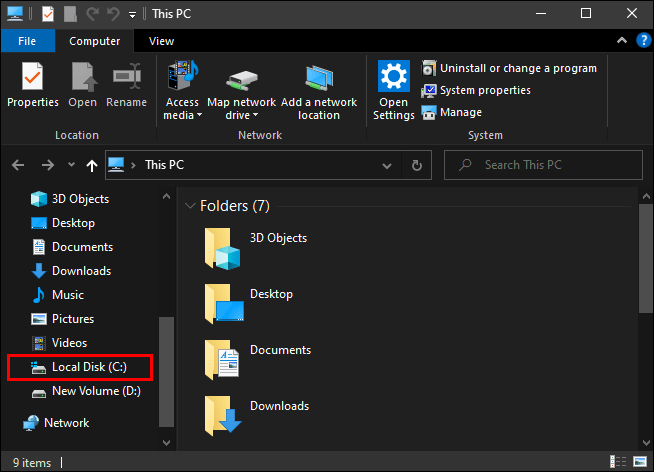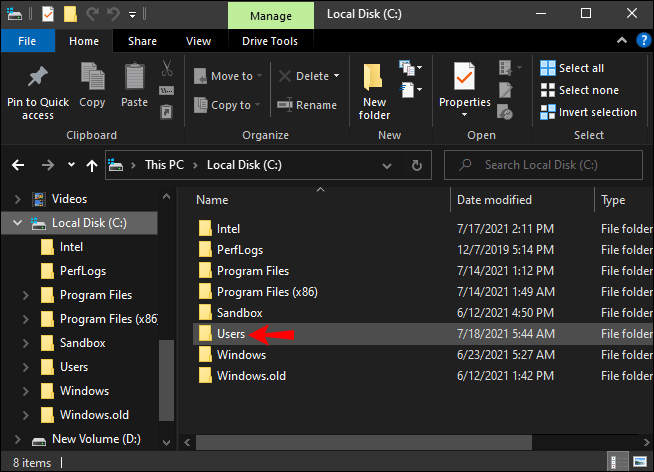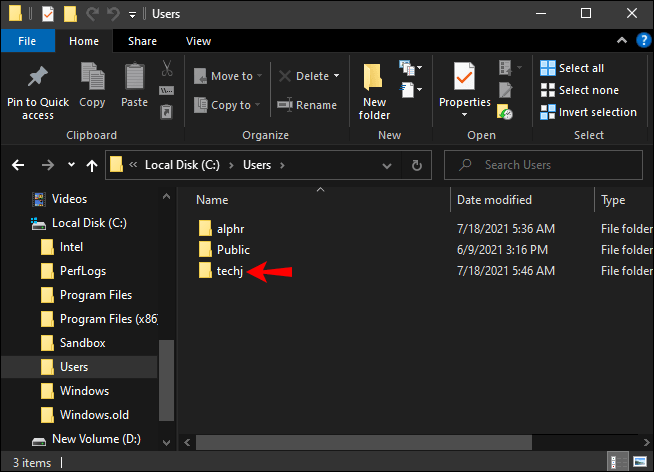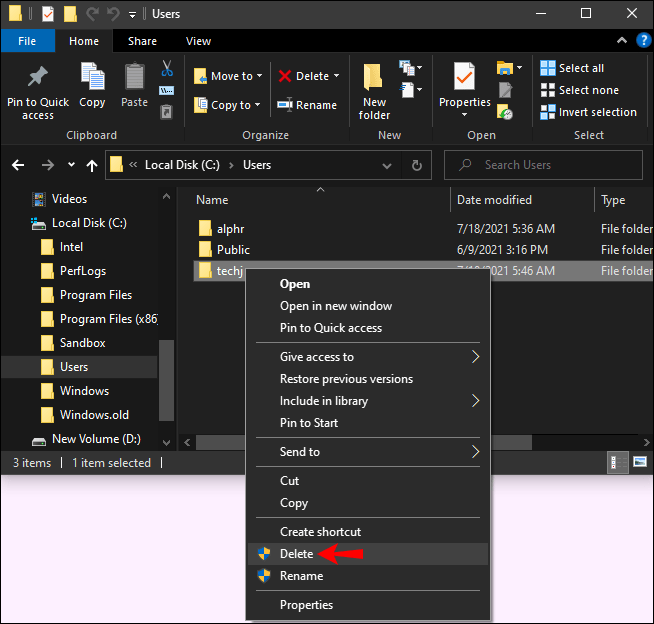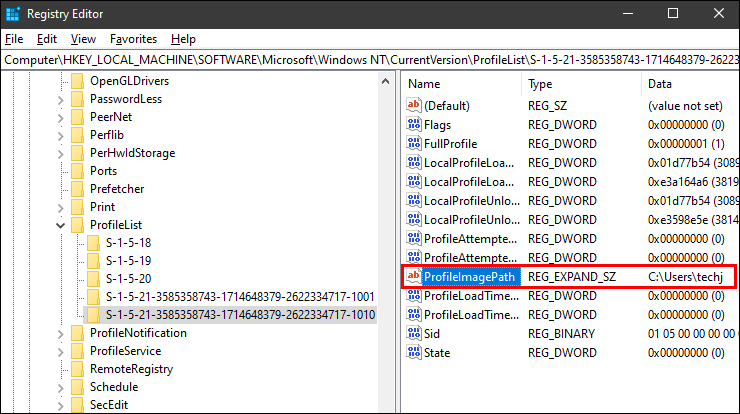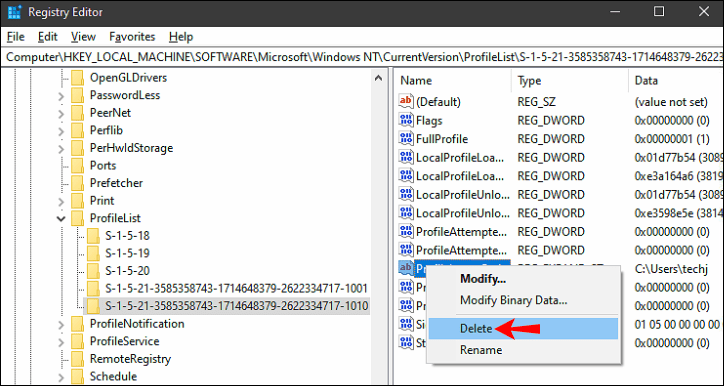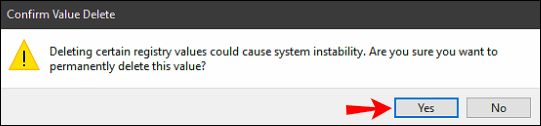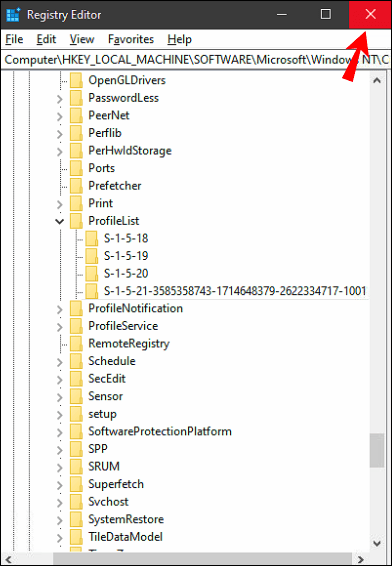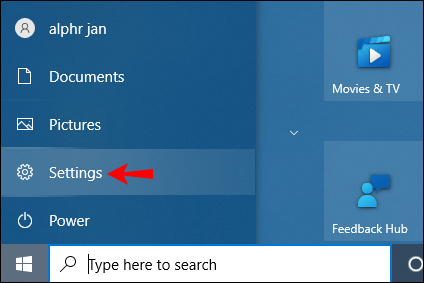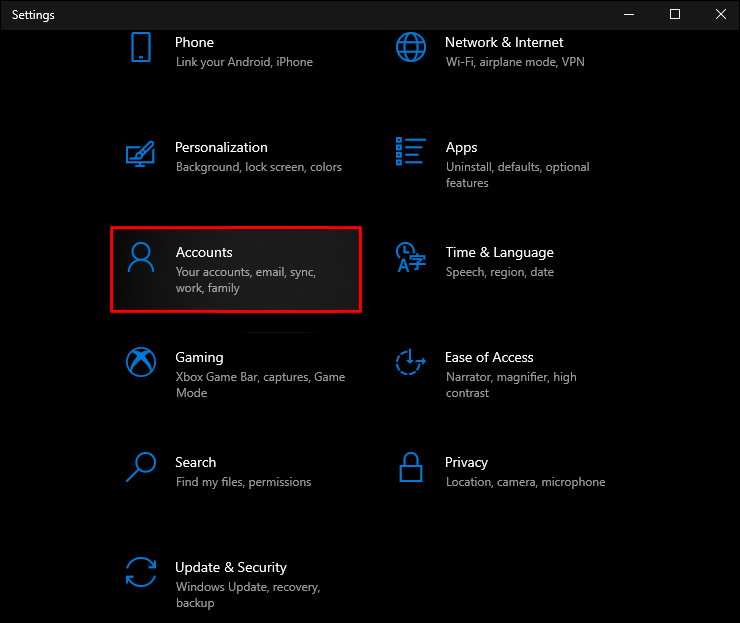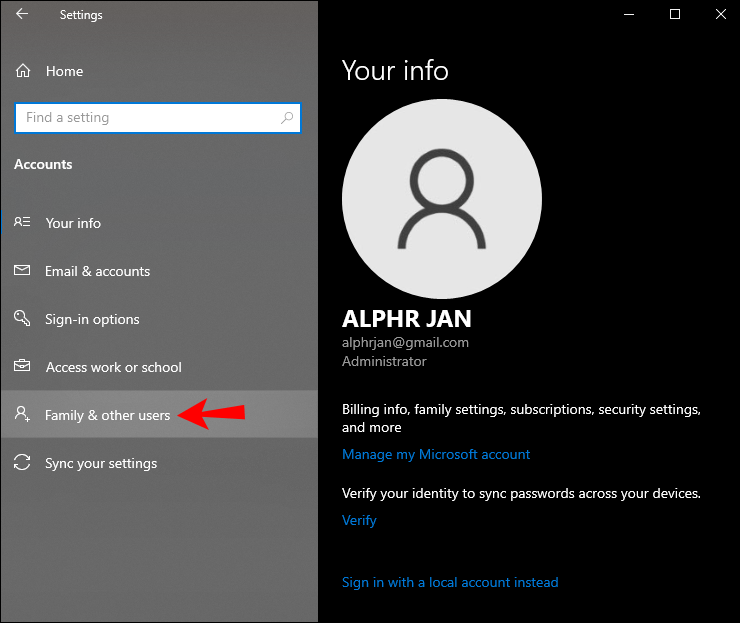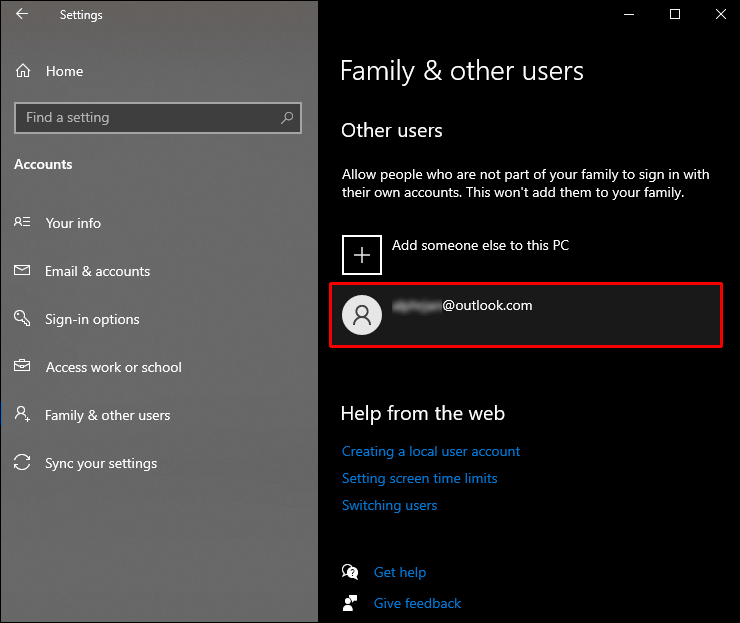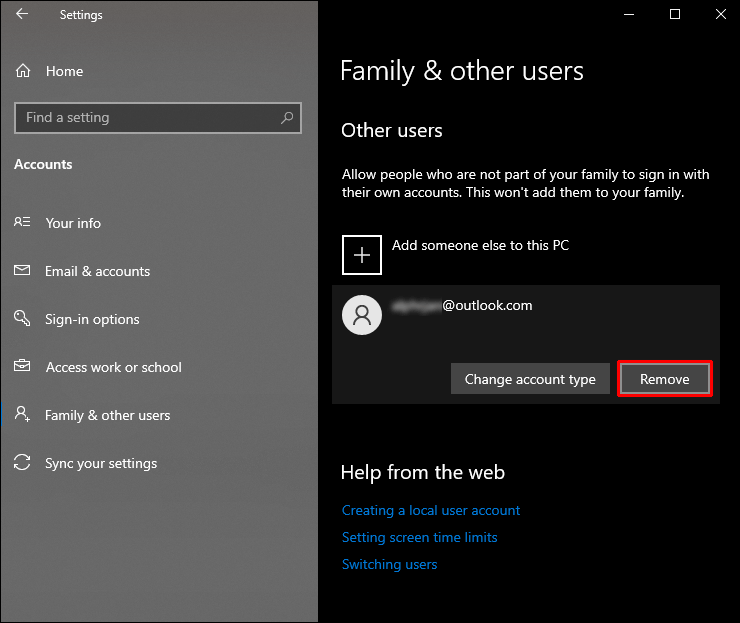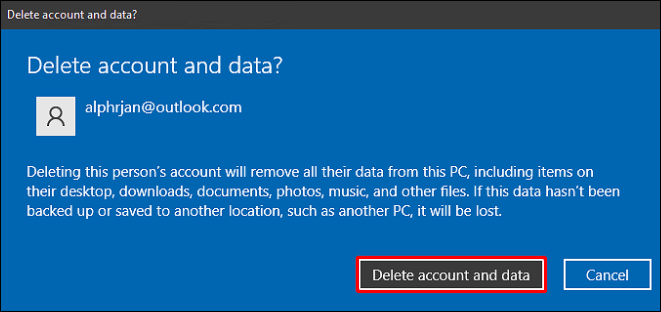కొన్నిసార్లు Windows 10లో మీ వినియోగదారు ప్రొఫైల్ను తొలగించడం వలన అనేక సమస్యలను పరిష్కరించవచ్చు. ఉదాహరణకు, మీ వినియోగదారు ప్రొఫైల్ పాడైపోయినట్లయితే, నిర్దిష్ట యాప్లు ఇకపై పని చేయకుంటే లేదా మీరు మీ వినియోగదారు ప్రొఫైల్ సెట్టింగ్లను తిరిగి డిఫాల్ట్కి రీసెట్ చేయాలనుకుంటే. మీ వినియోగదారు ఖాతాను తొలగించకుండా వినియోగదారు ప్రొఫైల్ను ఎలా తొలగించాలో తెలుసుకోవడం ముఖ్యం.

ఈ గైడ్లో, Windows 10లో వినియోగదారు ప్రొఫైల్ను ఎలా తొలగించాలో మేము మీకు చూపుతాము. వినియోగదారు ప్రొఫైల్లు మరియు వినియోగదారు ఖాతాల మధ్య వ్యత్యాసాన్ని మరియు మీరు వాటిని ఎలా తొలగించవచ్చో కూడా మేము వివరిస్తాము.
Windows 10లో వినియోగదారు ఖాతాలు మరియు వినియోగదారు ప్రొఫైల్ల మధ్య వ్యత్యాసం
విండోస్లో వినియోగదారు ఖాతా మరియు వినియోగదారు ప్రొఫైల్ ఒకటే అని చాలా మంది అనుకుంటారు. అయితే, అవి రెండు పూర్తిగా భిన్నమైన డేటా సెట్లు.
మీ కంప్యూటర్ను సెటప్ చేయడానికి మొదటి దశగా మీ PC లేదా ల్యాప్టాప్కి సైన్ ఇన్ చేయడానికి మిమ్మల్ని అనుమతించడానికి నిర్వాహక వినియోగదారు ఖాతాను సృష్టించడం అవసరం. మీరు మీ కంప్యూటర్ను ఇతర కుటుంబ సభ్యులతో లేదా సహోద్యోగితో షేర్ చేస్తే, మీరు ప్రత్యేక వినియోగదారు ఖాతాలను సృష్టించవచ్చు. ప్రతి వినియోగదారు ఖాతా పాస్వర్డ్తో రక్షించబడుతుంది, కాబట్టి మీ ఖాతాను ఇతర వ్యక్తులు యాక్సెస్ చేయడం గురించి మీరు ఆందోళన చెందాల్సిన అవసరం లేదు.
మీరు మీ పరికరాన్ని ఆన్ చేసిన ప్రతిసారీ, మీరు ఏ వినియోగదారు ఖాతాలోకి లాగిన్ చేయాలనుకుంటున్నారో ఎంచుకోగలుగుతారు. మీరు మీ Windows 10లో కొత్త వినియోగదారు ఖాతాను సృష్టించాలనుకుంటే, మీరు నిర్వాహక ఖాతా, ప్రామాణిక ఖాతా మరియు కుటుంబ భద్రతతో కూడిన ప్రామాణిక ఖాతా మధ్య ఎంచుకోవచ్చు. మీ పరికరంలోని సిస్టమ్ సెట్టింగ్లు మరియు ఇతర ఖాతాలకు మార్పులు చేయడానికి మీరు ఉపయోగించే వినియోగదారు ఖాతాల రకాలు మాత్రమే నిర్వాహక ఖాతాలు.
Windows 10లో విభిన్న వినియోగదారు ఖాతాల మధ్య మారడం చాలా సులభం. ఇది ఎలా చేయబడుతుందో ఇక్కడ ఉంది:
- మీ స్క్రీన్ దిగువ-ఎడమ మూలలో ప్రారంభ మెనుపై క్లిక్ చేయండి.

- ఎడమ సైడ్బార్లో మీ వినియోగదారు ఖాతా చిహ్నానికి వెళ్లండి.
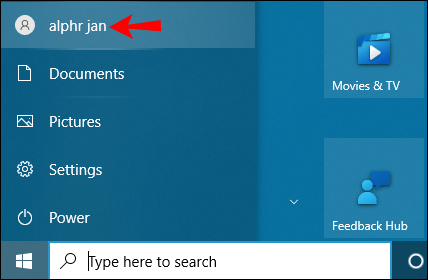
- ఎంచుకోండి సైన్ అవుట్ చేయండి .
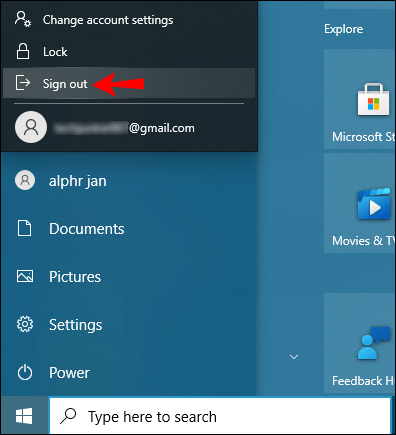
- వేరొక వినియోగదారు ఖాతాను ఎంచుకోండి.

- పాస్వర్డ్ను నమోదు చేసి, నొక్కండి నమోదు చేయండి మీ కీబోర్డ్లో కీ.
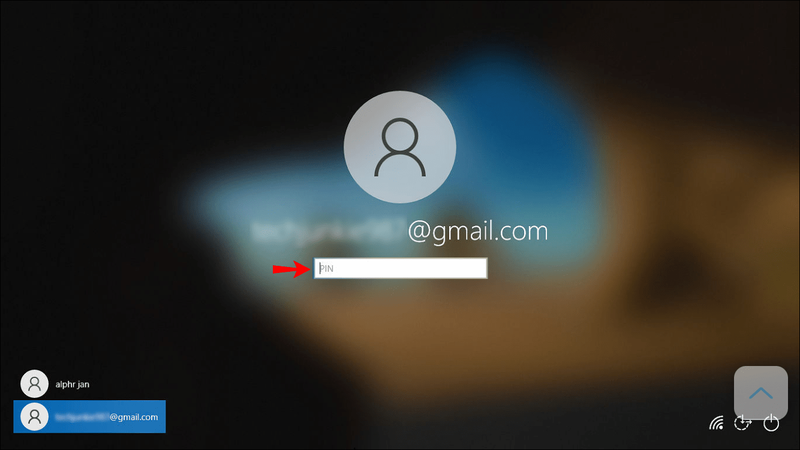
మరోవైపు Windows 10లోని వినియోగదారు ప్రొఫైల్ మీ వ్యక్తిగత ప్రాధాన్యతలు, యాప్ మరియు డెస్క్టాప్ సెట్టింగ్లు మరియు మీ వినియోగదారు ఖాతాలోని ఇతర రకాల సమాచారాన్ని సూచిస్తుంది.
మీరు మీ వినియోగదారు ప్రొఫైల్ను ఎలా గుర్తించాలనే దానిపై మీకు ఆసక్తి ఉంటే, దీనికి వెళ్లండి నా కంప్యూటర్ లేదా ఈ PC ఆపై కు స్థానిక డిస్క్ (C :) . కొనసాగండి వినియోగదారులు ఆపై మీ ఖాతా వినియోగదారు పేరుకు.
ఈ ఫోల్డర్లో, మీరు పరిచయాలు, డెస్క్టాప్, సంగీతం, డౌన్లోడ్లు, ఇష్టమైనవి, చిత్రాలు, లింక్లు, సేవ్ చేసిన గేమ్లు, వీడియోలు మరియు మరెన్నో వంటి వివిధ సబ్ఫోల్డర్లను చూడగలరు. మీ వినియోగదారు ప్రొఫైల్ మీరు పరికరానికి వర్తింపజేసిన అన్ని సెట్టింగ్లు మరియు వ్యక్తిగతీకరణను కలిగి ఉంటుంది. బ్యాక్గ్రౌండ్లు మరియు స్క్రీన్ సేవర్లు వంటి మీ పరికరంలో చేసిన స్వల్ప మార్పులు కూడా వినియోగదారు ప్రొఫైల్ కేటగిరీలోకి వస్తాయి.
Windows 10లో వినియోగదారు ప్రొఫైల్ను తొలగిస్తోంది
ముందే చెప్పినట్లుగా, వినియోగదారు ప్రొఫైల్లు మీ వినియోగదారు ఖాతాను వ్యక్తిగతీకరించడంలో సహాయపడే ఫోల్డర్ల సమితి. మీరు మీ వినియోగదారు ప్రొఫైల్ను తొలగించాలనుకుంటే, మీరు దీన్ని మరొక వినియోగదారు ఖాతా నుండి చేస్తున్నారని నిర్ధారించుకోండి మరియు త్వరలో తొలగించబడే ప్రొఫైల్ నుండి కాదు.
అదనంగా, వినియోగదారు ప్రొఫైల్ను తొలగించడానికి మీరు ఉపయోగించే ఖాతాకు అడ్మినిస్ట్రేటివ్ అధికారాలు ఉండాలి. వినియోగదారు ప్రొఫైల్ తొలగించబడిన తర్వాత, అన్ని ఫోటోలు, వీడియోలు, పత్రాలు మరియు ఇతర రకాల ఫైల్లు కూడా తొలగించబడతాయి. అందుకే ఈ ఫైల్లన్నింటినీ బ్యాకప్ చేయడం లేదా సురక్షితమైన స్థలంలో నిల్వ చేయగల వాటి కాపీలను సృష్టించడం చాలా ముఖ్యం.
మీరు Windows 10లో వినియోగదారు ప్రొఫైల్ను తొలగించడానికి రెండు మార్గాలు ఉన్నాయి; తో సిస్టమ్ లక్షణాలు మరియు మానవీయంగా. స్టార్టర్స్ కోసం, మొదటి పద్ధతిని కవర్ చేద్దాం:
- నొక్కండి Windows + R మీ కీబోర్డ్లోని కీలను ఏకకాలంలో, ఇది లాంచ్ చేస్తుంది పరుగు మీ స్క్రీన్పై డైలాగ్.

- లో తెరవండి పెట్టె, |_+_| అని టైప్ చేయండి
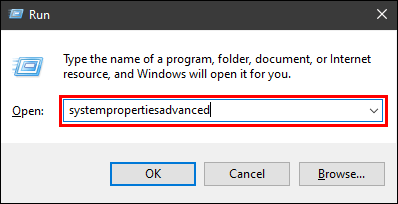
- నొక్కండి అలాగే . ఇది సిస్టమ్ ప్రాపర్టీస్ విండోను తెరుస్తుంది.
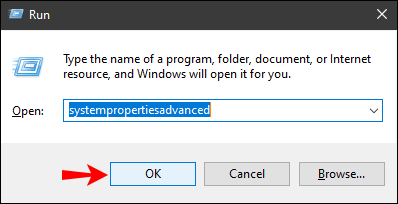
- ఎంచుకోండి ఆధునిక ఎగువ మెనులో.
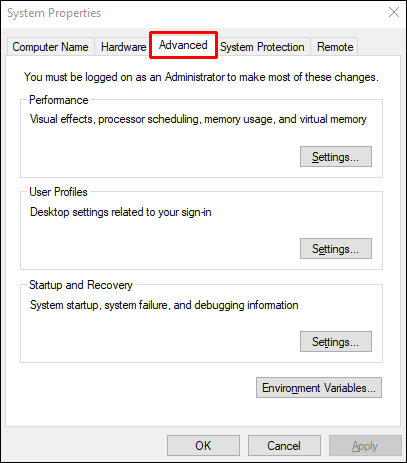
- కింద వినియోగదారు ప్రొఫైల్లు , పై క్లిక్ చేయండి సెట్టింగ్లు... బటన్.
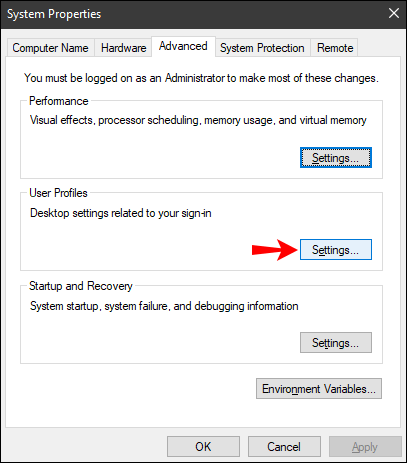
- ది వినియోగదారు ప్రొఫైల్లు విండో కనిపిస్తుంది. ఈ కంప్యూటర్లో నిల్వ చేయబడిన ప్రొఫైల్ల క్రింద , మీరు తొలగించాలనుకుంటున్న ప్రొఫైల్ను ఎంచుకోండి.
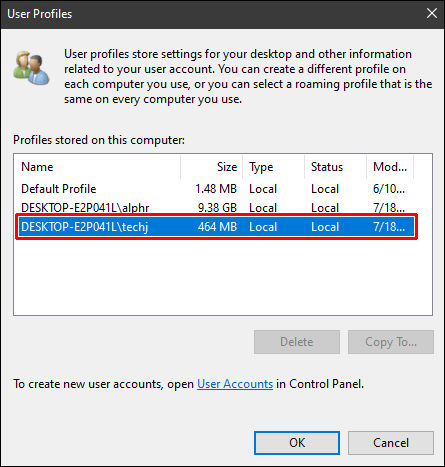
- ఎంచుకోండి తొలగించు .
- క్లిక్ చేయడం ద్వారా మీరు వినియోగదారు ప్రొఫైల్ను తొలగించాలనుకుంటున్నారని నిర్ధారించండి అవును పాప్-అప్ విండోలో.
అంతే! మీరు మీ వినియోగదారు ఖాతాకు తదుపరిసారి సైన్ ఇన్ చేసినప్పుడు, Windows 10 స్వయంచాలకంగా డిఫాల్ట్ సెట్టింగ్లు మరియు ప్రాధాన్యతలతో కొత్త ప్రొఫైల్ను సృష్టిస్తుంది. మీరు Windows 10లో వినియోగదారు ప్రొఫైల్ను తొలగించడానికి మరొక మార్గం ఉంది. ఇది ఇలా జరుగుతుంది:
- టైప్ చేయండిఈ PCమీ డెస్క్టాప్లోని సెర్చ్ బార్లోకి వెళ్లి దాన్ని తెరవండి.
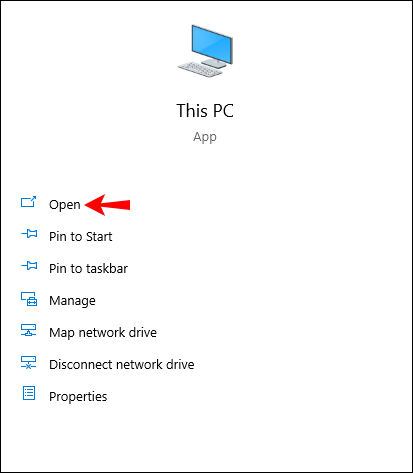
- ఇప్పుడు, డబుల్ క్లిక్ చేయండి స్థానిక డిస్క్ (C :) .
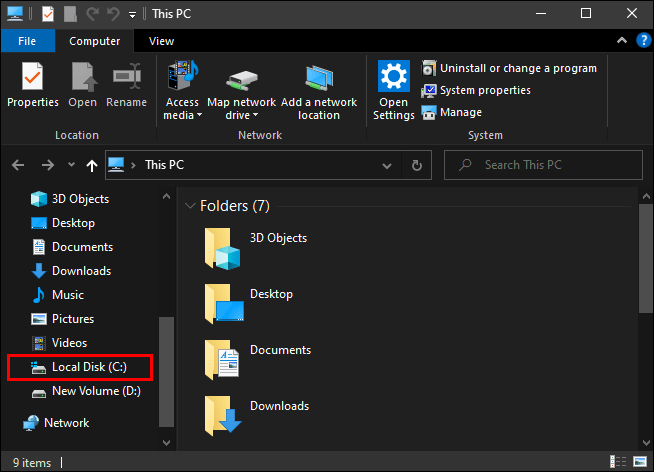
- కు కొనసాగండి వినియోగదారులు ఫోల్డర్.
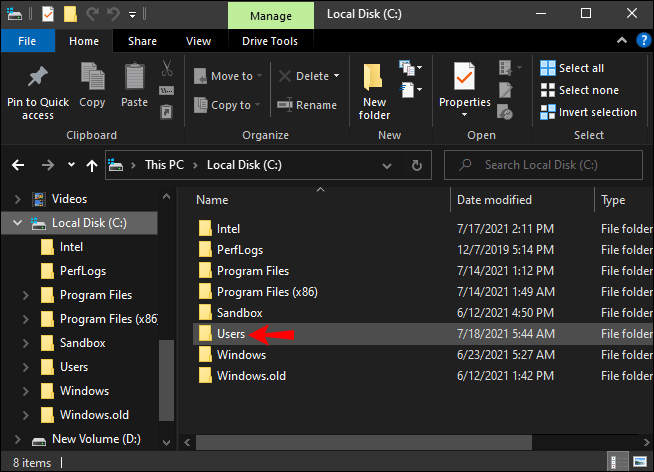
- మీరు తొలగించాలనుకుంటున్న వినియోగదారు ప్రొఫైల్ను కనుగొని దానిపై కుడి క్లిక్ చేయండి.
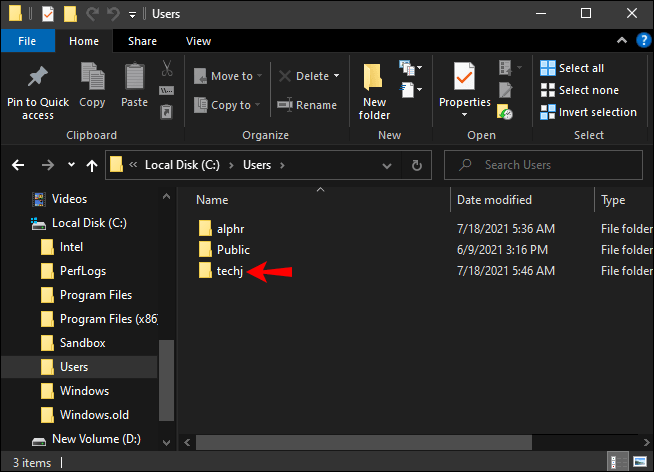
- ఎంచుకోండి తొలగించు డ్రాప్-డౌన్ మెను నుండి.
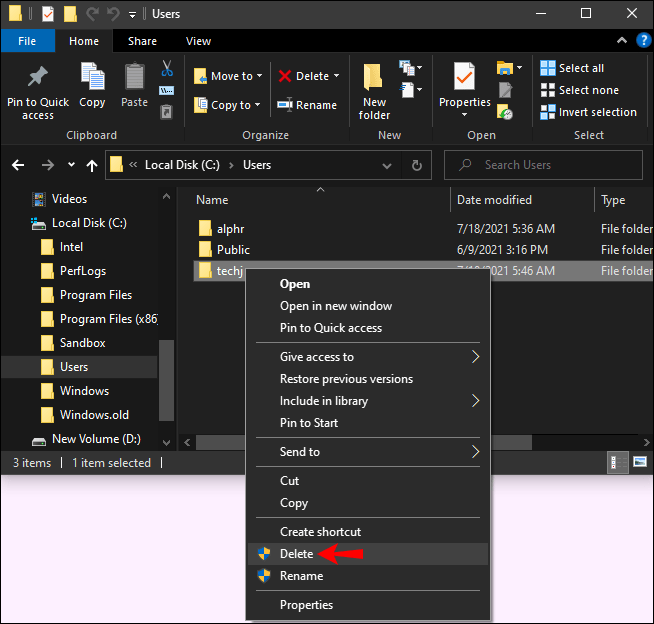
- అప్పుడు, నొక్కండి విండో + R మీ కీబోర్డ్పై ఏకకాలంలో కీ.

- టైప్ చేయండి |_+_| పెట్టెలో మరియు హిట్ నమోదు చేయండి రిజిస్ట్రీ ఎడిటర్ తెరవడానికి.
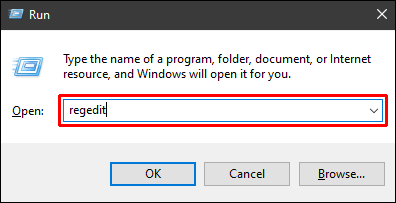
- ఈ రిజిస్ట్రీ కీని కాపీ చేయండి:
|_+_| - దాన్ని రిజిస్ట్రీ ఎడిటర్లో అతికించండి.
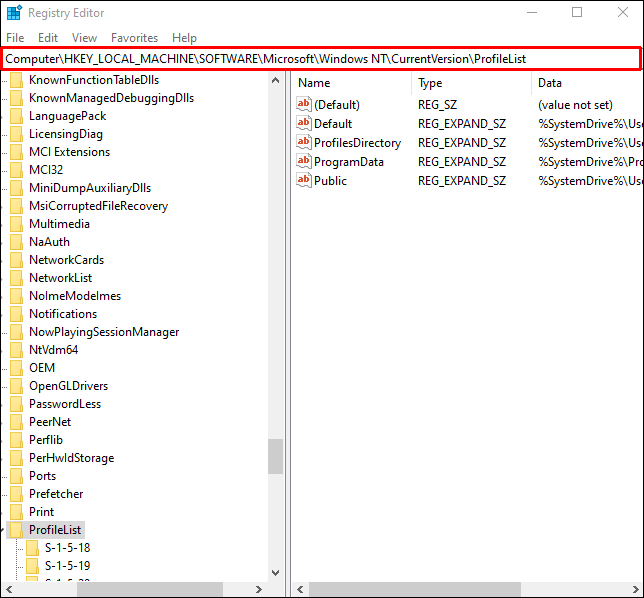
- కు వెళ్ళండి ప్రొఫైల్ జాబితా ఫోల్డర్, ఆపై కనుగొనండి ProfileImagePath . మీ వినియోగదారు ప్రొఫైల్ యొక్క ఖచ్చితమైన పేరుతో వినియోగదారు పేరును భర్తీ చేయడం తప్ప, ఇది C:యూజర్u200cగా జాబితా చేయబడాలి.
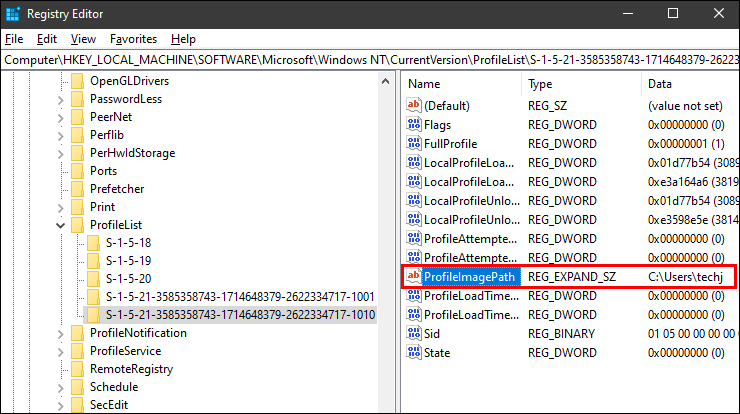
- ఈ ఫైల్ను మరియు ఇతర ఫోల్డర్లలో మీరు కనుగొనే ఏవైనా ఒకే రకమైన ఫైల్లను తొలగించండి.
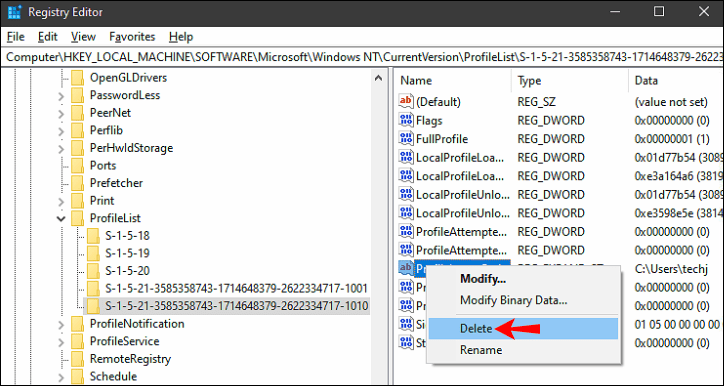
- మీరు రిజిస్ట్రీ ఎడిటర్ నుండి ఈ ఫైల్లను తొలగించాలనుకుంటున్నారని నిర్ధారించండి.
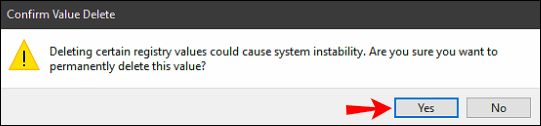
- రిజిస్ట్రీ ఎడిటర్ను మూసివేయండి.
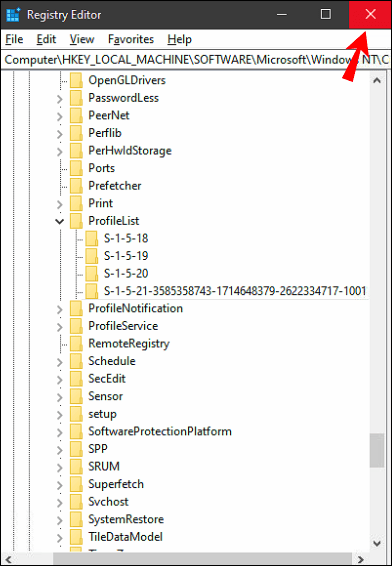
మీ కంప్యూటర్ను పునఃప్రారంభించండి మరియు తదుపరిసారి మీరు మీ వినియోగదారు ఖాతాకు సైన్ ఇన్ చేసినప్పుడు, స్థానిక డిస్క్ (C :)లో కొత్త, డిఫాల్ట్ వినియోగదారు ప్రొఫైల్ ఉంటుంది.
Windows 10లో వినియోగదారు ఖాతాను తొలగించడం
Windows 10లో వినియోగదారు ఖాతాను తొలగించడం చాలా సులభం మరియు ఇది కొన్ని శీఘ్ర దశలను మాత్రమే తీసుకుంటుంది. మీరు మీ కంప్యూటర్లో బహుళ ఖాతాలను కలిగి ఉంటే, మీకు ఇకపై అవి అవసరం లేని పక్షంలో వాటిని ఎలా తొలగించాలో మీరు తెలుసుకోవాలి.
Windows 10లో వినియోగదారు ఖాతాను తొలగించడానికి, క్రింది దశలను అనుసరించండి:
- పై క్లిక్ చేయండి ప్రారంభించండి మీ స్క్రీన్ దిగువ-ఎడమ మూలలో బటన్.

- పై క్లిక్ చేయండి సెట్టింగ్లు ఎడమ సైడ్బార్లో చిహ్నం.
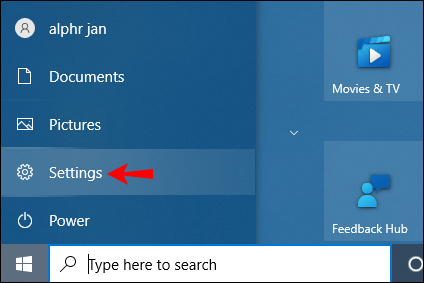
- ఇక్కడ నుండి, క్లిక్ చేయండి ఖాతాలు .
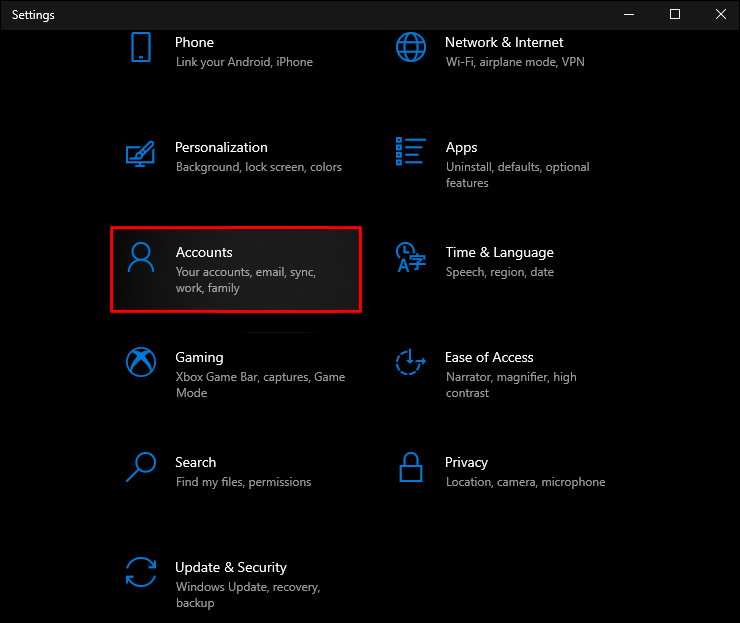
- కొనసాగండి కుటుంబం & ఇతర వినియోగదారులు .
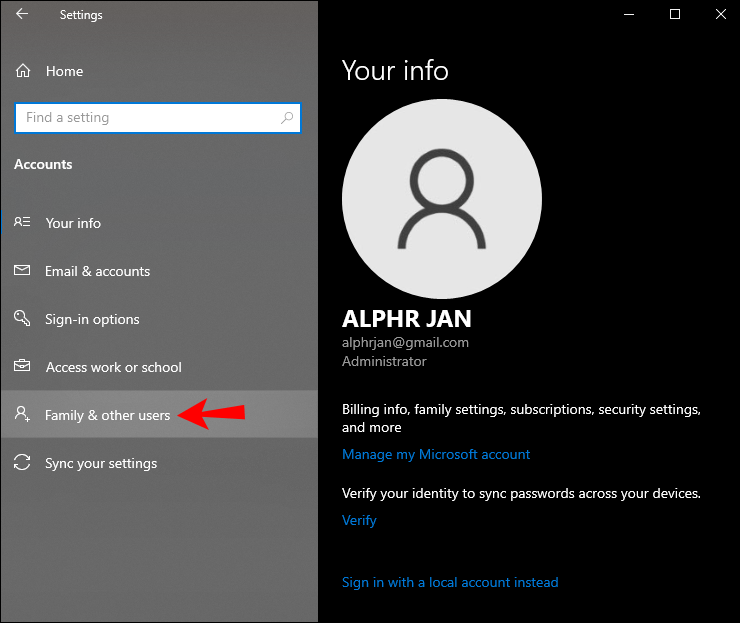
- కింద ఇతర వినియోగదారులు , మీరు తొలగించాలనుకుంటున్న వినియోగదారు ఖాతాను కనుగొనండి.
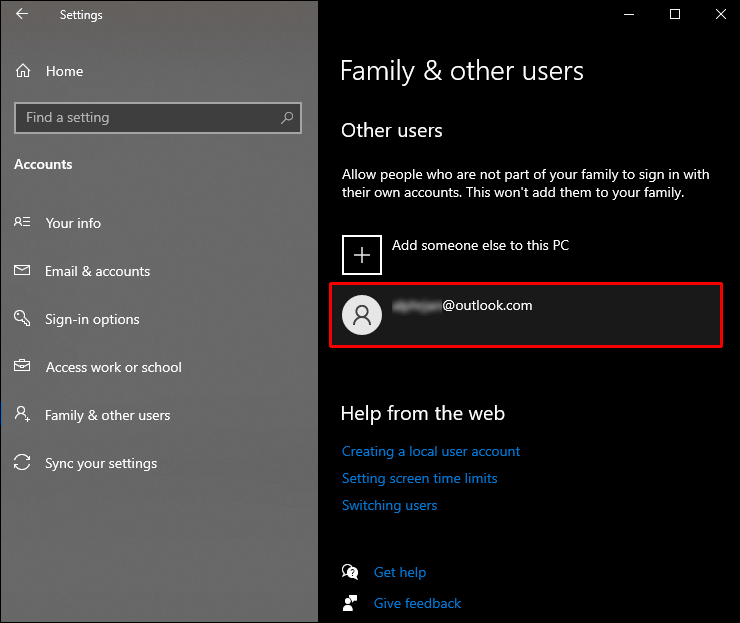
- వారి వినియోగదారు పేరుపై క్లిక్ చేసి, ఎంచుకోండి తొలగించు .
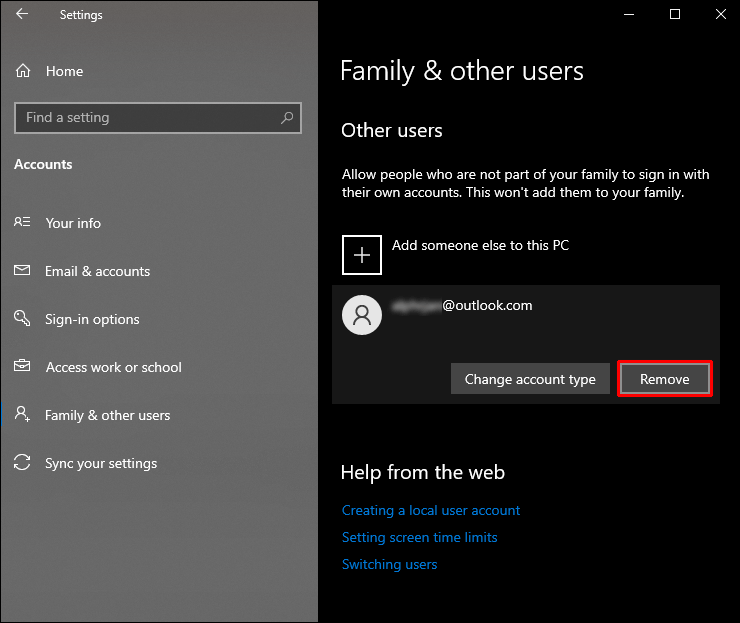
- మీరు ఈ ఖాతాను తీసివేయాలనుకుంటున్నారని నిర్ధారించండి.
- ఎంచుకోండి ఖాతా మరియు డేటాను తొలగించండి .
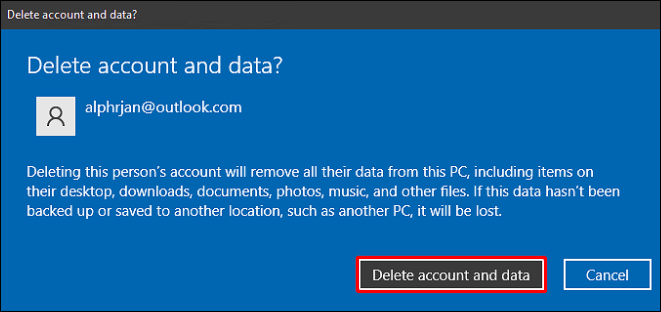
ఇలా చేయడం వలన వినియోగదారు ఖాతా మరియు అది కలిగి ఉన్న అన్ని ఆఫ్లైన్ ఫైల్లు తొలగించబడతాయి. అయితే, ఇది క్లౌడ్లో నిల్వ చేయబడిన ఏ ఫైల్లను తొలగించదు.
అదనపు FAQలు
తొలగించబడిన వినియోగదారు ప్రొఫైల్ను నేను ఎలా పునరుద్ధరించాలి?
మీరు అనుకోకుండా వినియోగదారు ప్రొఫైల్ను తొలగించినట్లయితే లేదా మీరు పునరుద్ధరించాలనుకుంటున్న కొన్ని ఫైల్లు ఉన్నట్లయితే, ఆ వినియోగదారు ప్రొఫైల్ని పునరుద్ధరించడానికి ఒక మార్గం ఉంది. అందుకే మీరు వినియోగదారు ప్రొఫైల్ను తొలగించే ముందు మీ అన్ని ఫైల్లను బ్యాకప్ చేయడం ఎల్లప్పుడూ ముఖ్యం.
Windows 10లో తొలగించబడిన వినియోగదారు ప్రొఫైల్ను మీరు ఎలా పునరుద్ధరించవచ్చో ఇక్కడ ఉంది:
1. మీ స్క్రీన్ దిగువ-ఎడమ మూలన ఉన్న భూతద్దంపై క్లిక్ చేయండి.

2. టైప్ చేయండి |_+_| మరియు క్లిక్ చేయండి తెరవండి .

3. కాపీ |_+_| మరియు దానిని కమాండ్ ప్రాంప్ట్లో అతికించండి.

4. నొక్కండి నమోదు చేయండి .
ఫేస్బుక్ను డెస్క్టాప్లో ఎలా ఉంచాలి

5. కింద వినియోగదారు పేరు SID , మీరు మీ వినియోగదారు ప్రొఫైల్ కోసం భద్రతా ఐడెంటిఫైయర్ను చూడగలరు.

6. నొక్కండి Windows + R కీ.

7. టైప్ చేయండి |_+_| మరియు హిట్ నమోదు చేయండి రిజిస్ట్రీని తెరవడానికి.
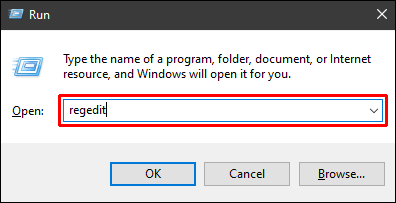
8. కాపీ |_+_| మరియు దానిని రిజిస్ట్రీలో అతికించండి.
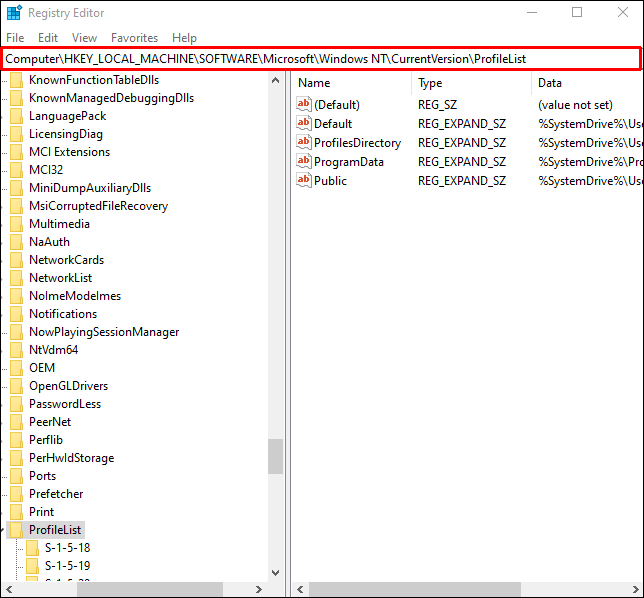
9. కింద ప్రొఫైల్ జాబితా , కమాండ్ ప్రాంప్ట్ నుండి అదే SIDని కనుగొనండి.

10. కుడివైపు SID ఫోల్డర్పై క్లిక్ చేయండి.
11. కనుగొనండి ProfileImagePath రిజిస్ట్రీ యొక్క కుడి వైపున మరియు దానిపై డబుల్ క్లిక్ చేయండి.

12. కింద విలువ డేటా , |_+_|లో టైప్ చేయండి మరియు మీ వినియోగదారు ప్రొఫైల్ యొక్క సరైన వినియోగదారు పేరు.

13. క్లిక్ చేయండి అలాగే .

14. డబుల్ క్లిక్ చేయండి రాష్ట్రం , ఇది కింద ఉంది ProfileImagePath కుడి పేన్ మీద.

15. కింద విలువ డేటా , వ్రాయడానికి 0 .

16. ఎంచుకోండి అలాగే .

మీరు మీ వినియోగదారు ప్రొఫైల్ని పునరుద్ధరించడాన్ని విజయవంతంగా నిర్వహించారు. తదుపరిసారి మీరు లోకల్ డిస్క్ (C :)కి వెళ్లినప్పుడు, అక్కడ మీ పునరుద్ధరించబడిన వినియోగదారు ప్రొఫైల్ మీకు కనిపిస్తుంది.
అన్ని అవాంఛిత వినియోగదారు ప్రొఫైల్లను తొలగించండి
Windows 10లో వినియోగదారు ప్రొఫైల్ను ఎలా తొలగించాలో ఇప్పుడు మీకు తెలుసు. Windows 10లో వినియోగదారు ప్రొఫైల్లు మరియు వినియోగదారు ఖాతాల మధ్య వ్యత్యాసం, అలాగే వినియోగదారు ఖాతాను ఎలా తొలగించాలో కూడా మీకు తెలుసు. వినియోగదారు ప్రొఫైల్లను తొలగించడం మరియు పునరుద్ధరించడం కొంచెం గమ్మత్తైనది, కానీ మీరు మా గైడ్ని అనుసరించినంత కాలం, మీరు దీన్ని అప్రయత్నంగా పూర్తి చేస్తారు.
మీరు ఇంతకు ముందు ఎప్పుడైనా Windows 10లో వినియోగదారు ప్రొఫైల్ను తొలగించారా? మీరు ఈ గైడ్లో వివరించిన పద్ధతుల్లో దేనినైనా ఉపయోగించారా? దిగువ వ్యాఖ్యల విభాగంలో మాకు తెలియజేయండి.